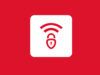ISL Online: cos’è e come funziona
Stai cercando un modo semplice e veloce per accedere e fornire supporto remoto su computer, dispositivi mobili o dispositivi embedded? Sei in cerca di una soluzione di help desk management che ti consenta di supportare i tuoi clienti o i colleghi della tua società da remoto riducendo notevolmente i tempi ed i costi di risoluzione di gestione un ticket? Sei un professionista che ha l’esigenza di lavorare da casa e stai cercando un software sicuro, veloce e facile da usare che ti consenta di accedere da remoto al computer dell’ufficio? Allora credo proprio che dovresti dare un’occhiata a ISL Online.
ISL Online è uno dei principali attori a livello globale nell’industria del remoto — lavora nel settore dal 2001 e le sue soluzioni sono usate anche da nomi importanti dell’industria italiana e internazionale, come società di Oil e Gas, che utilizzano ISL Online come principale software di supporto remoto — e propone una soluzione integrata per gestire da un unico, comodo pannello Web tutti gli strumenti necessari a fornire assistenza da remoto ai propri clienti. Permette di accedere e controllare da remoto PC, smartphone e tablet basati sulle piattaforme più diffuse (Android, iOS/iPadOS e Windows), di accedere a computer remoti senza presidio e lavorare comodamente da casa connettendosi al PC dell’ufficio. Anche lato cliente il suo utilizzo è semplicissimo: nella maggior parte dei casi, basta inserire un codice di accesso un link e lanciare il software ISL Light per l’accesso e il controllo remoto sul proprio device.
ISL Online si può provare gratis per 15 giorni, senza impegno, senza la necessità di fornire i dati della carta di credito e con la possibilità di accedere a tutte le funzioni; dopodiché è possibile scegliere fra varie soluzioni in modalità Cloud (SaaS) e in Private Cloud (MPC) adatte a tutte le esigenze. Per i clienti più attenti alla sicurezza, ISL Online consente anche la creazione di cloud privati all’interno della LAN, senza accesso a Internet e con gli amministratori dei clienti che si prendono cura dei server stessi, con il supporto occasionale del fornitore. Per saperne di più e scoprire in dettaglio cos’è ISL Online e come funziona, continua a leggere: trovi spiegato tutto qui sotto.
Indice
Cos’è ISL Online
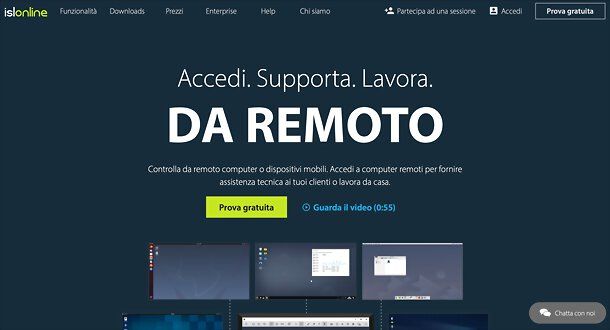
Prima di entrare nel vivo della guida e spiegarti come funziona ISL Online, mi sembra doveroso spiegarti più da vicino in cosa consiste questa piattaforma e quali funzioni offre.
Ebbene, come già accennato nelle battute iniziali di questo post, ISL Online è uno dei principali attori a livello globale nell’industria del remoto, partner di società come IBM e Samsung e fornitore di servizi per Konica Minolta, Canon, Avast e in Italia Eni, Organizzazioni delle Nazioni Unite, Istituzioni pubbliche (Società Regionali participate, Comuni e città metropolitane, università, autorità portuali e società di servizi al Cittadino) e Lamborghini. ISL Online è stato valutato anche come miglior software RD da Investopedia (gennaio 2021) e nominato leader nella categoria di supporto remoto del GetApp di Gartner (settembre 2020). ISL Online permette di accedere a un pannello di gestione unificato, funzionante da tutti i browser più diffusi, tramite cui accedere da remoto e controllare i dispositivi dei clienti ed eseguire accesso non presidiato per controllare i PC della propria azienda (da poter organizzare anche in gruppi): una soluzione di telelavoro funzionale e un’opzione di supporto remoto affidabile e veloce usata da banche, assicurazioni, governi e organizzazioni che operano con dati sensibili. Il tutto si riesce a fare in una manciata di clic e con l’ausilio di software compatibili con tutte le principali piattaforme, sia desktop che mobile.
ISL Online Offre soluzioni Cloud (SaaS) in cui l’hardware, il software e le altre infrastrutture di servizio sono di proprietà e vengono gestite dal provider di servizi cloud. Il cliente eroga solo il servizio e non ha costi di gestione della piattaforma e dell’infrastruttura IT. Per le imprese più grandi, ISL Online consente anche la creazione di cloud privati (MPC), in questo caso, l’infrastruttura IT per il cloud è ospitata internamente o su server dedicati ma gestita dai professionisti di ISL Online. Per i clienti più attenti alla sicurezza, ISL Online consente anche la creazione di cloud privati all’interno della LAN senza accesso a Internet e con gli amministratori dei clienti che si prendono cura dei server stessi, con il supporto occasionale del venditore.
Usare ISL Online significa avere server dedicati, massima sicurezza, sessioni remote illimitate, accesso illimitato a computer non presidiati, la possibilità di personalizzare funzionalità, autorizzazioni, misure di sicurezza e opzioni di personalizzazione OEM mediante le quali tutte le app vengono completamente personalizzate, quindi vengono denominate come desidera il cliente e avviate dal portale dei clienti, ad esempio remote.mycompany.com.
Ecco i piani disponibili in dettaglio.
- Il piano prepagato per piccole imprese che preferiscono pagare al minuto costa 95 euro per 500 min/anno e comprende: Controllo di Remote Desktop, Accesso automatico, Supporto per dispositivi mobili, Tunnel RDP / SSH, App personalizzata e Massima sicurezza.
- Il piano Cloud, con licenza multi-utente per aziende in crescita, costa 339 euro per licenza/anno e comprende tutti i vantaggi del piano prepagato con assistenza Premium 24/7 a 99 euro per licenza / anno per utenti con 10+ licenze.
- Il piano private cloud è prezzato in base alle connessioni contemporanee.
Come vedi, il rapporto qualità-prezzo è molto buono e non ci sono costi nascosti. È tutto trasparente, con aggiornamenti inclusi. La licenza include anche applicazioni mobili che consentono il supporto di dispositivi portatili remoti senza costi aggiuntivi. È possibile inoltre installare il software ISL Online su workstation illimitate e su client illimitati con una singola licenza. È consentito altresì creare utenti illimitati all’interno della propria licenza.
È possibile, in ogni caso, provare ISL Online gratis per 15 giorni senza impegno d’acquisto e senza inserire i dati della carta di credito. Per tutti i dettagli, consulta il sito ufficiale.
ISL Online è ricco di funzionalità. Permette, ad esempio, di impostare autorizzazioni dettagliate per ogni utente individualmente o creare domini e applicare regole specifiche per dominio; accedere a computer remoti non presidiati come amministratore ed eseguire tutte le attività amministrative; supporta l’uso di più monitor e si integra con directory utente esterne, come Microsoft Active Directory, NetIQ eDirectory, LDAP, RADIUS o SAML 2.0 per una gestione degli utenti facile e sicura.
Da sottolineare anche come ISL Online applichi le tecnologie di sicurezza secondo i più rigorosi standard globali (con cifratura simmetrica end-to-end AES 256-bit; autenticazione a due fattori; firma del codice con certificato Code Signing; Certificazione ISO 27001; conformità al GPDR per il trattamento dei dati personali, nessuna necessità di modificare il proprio firewall; nessuna necessità di configurazione; possibilità di personalizzare le impostazioni di sicurezza con MPC e molto altro ancora). Fornisce inoltre report, accesso ai file di log e registrazione automatica delle sessioni. Trovi tutti i dettagli qui.
Su richiesta, è possibile anche ottenere una customizzazione della piattaforma ISL Online. L’infrastruttura costruita, oltre a essere graficamente personalizzata, può includere anche funzionalità e moduli integrati su richiesta del cliente.
ISL Online è spesso integrato in altri strumenti, come Avast, o completamente brandizzato per i clienti, che possono cambiarne anche il nome in qualcosa come “Company remote control”. È molto probabile che tu lo abbia già usato molte volte senza esserne a conoscenza!
Come funziona ISL Online
Ora che hai le idee abbastanza chiare su cos’è ISL Online e quali strumenti offre, direi che possiamo passare al sodo e vedere come funziona. Di seguito, dunque, trovi spiegato come provare il servizio a costo zero per 15 giorni e come avvalerti delle sue principali funzionalità. Ti assicuro che è davvero semplicissimo!
Come provare ISL Online gratis
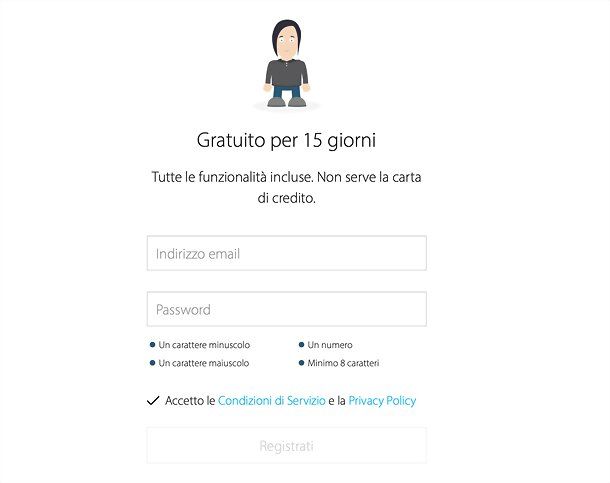
Se vuoi provare ISL Online gratis per 15 giorni, collegati a questa pagina Web e compila il modulo con indirizzo email e password che vuoi usare (assicurati di scegliere una password sicura), dopodiché spunta la casella relativa a condizioni del servizio e privacy policy e premi sul pulsante Registrati.
A questo punto, accedi alla tua casella di posta elettronica e clicca sul link di conferma che hai ricevuto da parte di ISL Online. Nella pagina che si apre, seleziona il tuo Paese dall’apposito menu a tendina, indica il tuo partner locale, selezionandone uno tra quelli disponibili, e premi sul pulsante Done.
Ottimo: ora puoi iniziare a usare ISL Online. Per farlo, ti consiglio di scaricare l’applicazione ISL Light dal sito ufficiale di ISL Online. Ti consiglio di salvare l’applicazione in una cartella di facile accesso e di tenerla sempre a portata di mano, in modo da potervi accedere rapidamente ogni volta che ne avrai bisogno. Una volta avviata l’applicazione, ti basta accedere con l’account appena creato e avrai così acceso a tutti gli strumenti di supporto e accesso remoto.
In alternativa, puoi procedere dal pannello di gestione Web di ISL Online, accedendo con il tuo account a questa pagina e selezionando tutte le schede disponibili: Supporto remoto per accedere da remoto ai dispositivi dei clienti; Accesso remoto per accedere da remoto e controllare i computer dell’azienda; Live Chat per chattare con i tuoi clienti; Conferenza Web per organizzare conferenze e webinar; Utenti per gestire gli utenti della piattaforma e configurare la Live Chat; Report per visualizzare report su tutte le funzioni di ISL Online; Il mio profilo per gestire il tuo profilo; Licenza per visualizzare e gestire la licenza e Sicurezza per visualizzare e modificare le impostazioni relative alla sicurezza. Continua a leggere per saperne di più sulle varie funzioni del servizio.
Accesso e controllo remoto
ISL Online consente di eseguire facilmente l’accesso e il controllo remoto sui dispositivi dei clienti che necessitano di assistenza. Il tutto avviene grazie all’app ISL Online per computer (compatibile con Windows, macOS e Linux) e dispositivi mobili (compatibile con Android, iOS/iPadOS e dispositivi Windows Mobile). ISL Online consente un supporto multipiattaforma affidabile. Per le esigenze di questa guida sto utilizzando un Mac. Dal mio Mac posso controllare computer Linux, Windows o Mac o un dispositivo mobile. Se si è già provveduto a scaricare l’app ISL Light, basta aprirla, accedere e invita il cliente tramite codice, link, email, chat o pulsante da inserire sul proprio sito Web. Quest’ultimo potrà così, con un semplice clic, scaricare il software e consentire l’accesso e il controllo remoto del proprio dispositivo. È possibile inoltre impostare l’accesso non presidiato, in modo da controllare a distanza altri computer (es. quelli della propria azienda, da poter organizzare anche in gruppi) in qualsiasi momento e senza interventi da parte di chi si trova dall’altra parte. Facciamo qualche esempio pratico.
Da computer
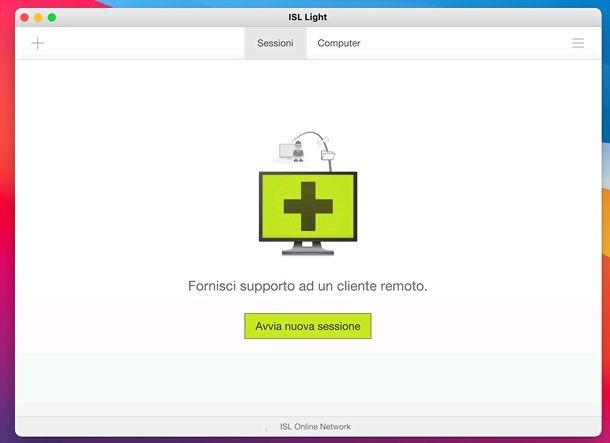
Se non l’hai ancora fatto, scarica ISL Light, il software necessario per fornire assistenza da remoto ai propri clienti da PC, da questa pagina Web (in alternativa, puoi anche accedere al servizio ISL Online da questa pagina Web).
A questo punto, esegui l’accesso al tuo account ISL Online nel programma e premi sull’opzione per avviare una nuova sessione (tramite il pulsante + che vedi in alto a sinistra). Comparirà automaticamente una finestra con il codice della sessione e il pulsante per invitare il cliente a partecipare: non ti resta che cliccare sul pulsante Invita, inserire l’indirizzo email del cliente al quale fornire assistenza da remoto, effettuare eventuali modifiche al testo del messaggio di invito (facendo attenzione a non modificare il link) e inviare il tutto, cliccando sull’apposito tasto.
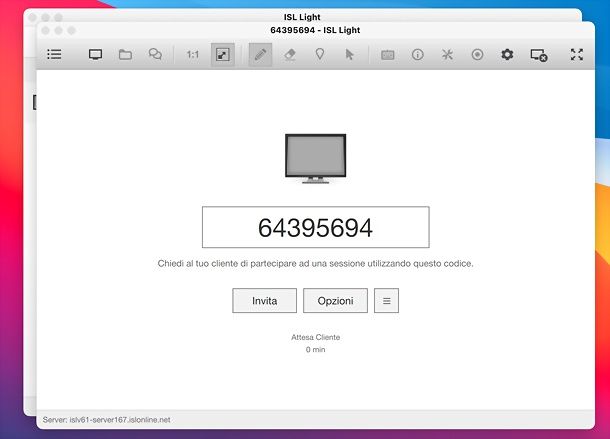
In alternativa, è possibile avviare una sessione di supporto remoto anche dal portale Web, eseguendo l’accesso, andando nella scheda Supporto remoto e cliccando sul pulsante per avviare una nuova sessione, in modo da generare un invito.
Una volta ricevuto l’invito via email, il cliente non dovrà far altro che cliccare sul link contenuto in esso e, in automatico, partirà il download di ISL Light Client, cioè il software necessario a ricevere supporto da remoto.
Ottenuto l’eseguibile, il cliente dovrà eseguirlo sul suo computer e, a quel punto, potrai iniziare a comandare il dispositivo a distanza. Potrebbe essere necessario digitare il codice di sessione e spuntare la casella per consentire il controllo da remoto sul PC del cliente. Inoltre, se il cliente usa macOS, dovrà sbloccare il client di ISL Light nelle Preferenze di sistema, come da spiegazioni su schermo.
Una volta acquisito il controllo, potrai guidare il computer del cliente con il mouse e la tastiera del tuo PC/Mac. Contestualmente, potrai comunicare con quest’ultimo mediante chat, chiamata o videochiamata (usando l’apposita finestra richiamabile cliccando sull’icona a forma di fumetto, in alto a sinistra).
Mediante le altre icone presenti in alto, nella barra degli strumenti di ISL Light, potrai inoltre inviare e ricevere file (l’icona della cartella), regolare le dimensioni della schermata remota (le icone “1:1” e quella della freccia), aggiungere evidenziazioni, indicatori e cancellare questi ultimi, attivare mouse e tastiera (con la possibilità di inviare delle combinazioni di tasti predefinite al computer remoto), visualizzare un report sullo stato del computer remoto (l’icona “(i)”), registrare la sessione (l’icona del cerchio) e regolare la qualità della sessione e altre impostazioni (l’icona dell’ingranaggio). Infine, per terminare la sessione, basta premere sul pulsante con lo schermo e la “X”.
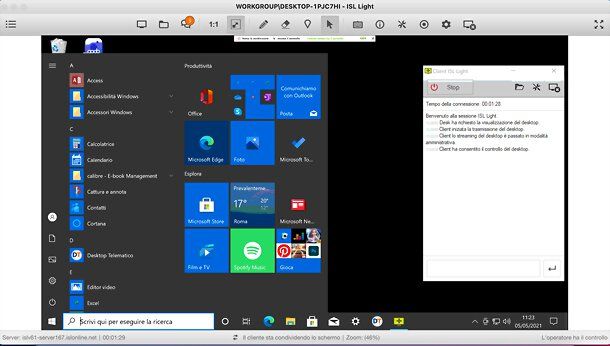
Come detto in precedenza, con ISL Online è possibile impostare anche un accesso non presidiato, in modo da avere la possibilità di controllare dei computer a distanza in qualsiasi momento, senza la necessità di interazioni umane dall’altra parte (se non per il setup iniziale). È possibile anche creare dei gruppi in cui inserire tali computer: un’opzione molto utile, per esempio, se si ha bisogno di gestire tutti i computer presenti in una determinata azienda.
Per impostare un nuovo accesso non presidiato, non devi far altro che avviare ISL Light, accedere al tuo account e selezionare l’apposita voce dal menu che si apre cliccando sul pulsante +, collocato in alto a sinistra. Nella finestra successiva, scegli se inviare l’invito per impostare l’accesso non presidiato via email, link o codice sessione e procedi di conseguenza.
Cliccando sulla voce relativa alle opzioni, in basso a destra, puoi scegliere se aggiungere il computer che stai “invitando” a un gruppo (puoi creare un nuovo gruppo premendo sul pulsante + nella schermata iniziale di ISL Light) e impostare un alias e dei tag per quest’ultimo.
Puoi procedere anche dal pannello Web di ISL Online, selezionando la scheda Accesso Remoto e cliccando sul pulsante Aggiungi computer remoto, in modo da spedire il tuo invito.
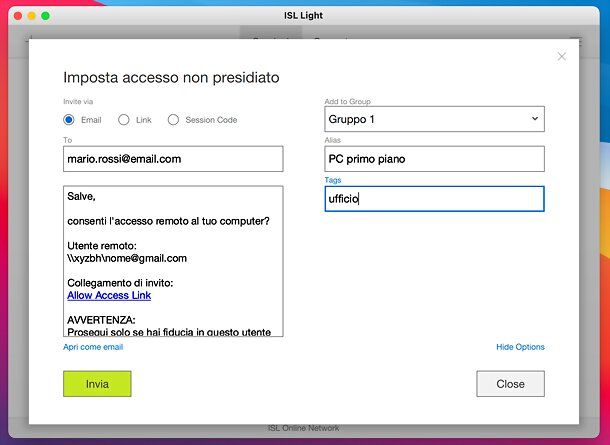
Una volta inviato l’invito, chi si trova di fronte al computer su cui impostare l’accesso non presidiato dovrà cliccare sul link ricevuto (nel caso della email) per scaricare il software ISL AlwaysOn (disponibile anche cliccando qui), necessario a garantire l’accesso non presidiato sulla postazione.
Per installare ISL AlwaysOn, basta avviare il relativo file e seguire le indicazioni su schermo. Su Windows, ad esempio, basta cliccare su Avanti e Fine. Fatto questo, bisogna impostare una password per il computer e cliccare sul pulsante Autorizza accesso.
Tramite le impostazioni del programma, è possibile anche scegliere se attivare o disattivare determinate funzionalità, come la condivisione desktop e la condivisione file. È possibile inoltre scegliere se bloccare il computer quando si avvia o termina la sessione e regolare le impostazioni di rete avanzate.
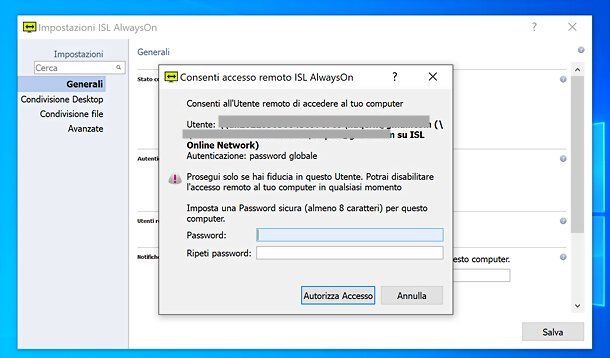
Una volta installato e configurato il software ISL AlwaysOn sul computer da comandare senza presidio, non dovrai far altro che accedere alla sezione Computer di ISL Light, selezionare il nome del computer al quale accedere e digitare la relativa password, per prenderne il controllo in qualsiasi momento.
Tramite il menu ☰ collocato in corrispondenza del nome di ciascun computer potrai anche spostare il PC in un gruppo, riavviarlo/chiuderlo, modificarne password o proprietario, aggiornare ISL AlwaysOn e altro ancora.
Ti ricordo che puoi gestire i tuoi computer e quelli dei clienti anche dal pannello Web ISL Online. Una volta fatto l’accesso con il tuo account, nella scheda Supporto tecnico nella scheda Accesso remoto trovi la lista dei tuoi computer e dei tuoi gruppi con tutto il necessario per gestirli e interagire rapidamente con essi (sempre tramite il software ISL Light). Puoi anche impostare delle azioni di gruppo e, ad esempio, arrestare o aggiornare più computer in contemporanea.
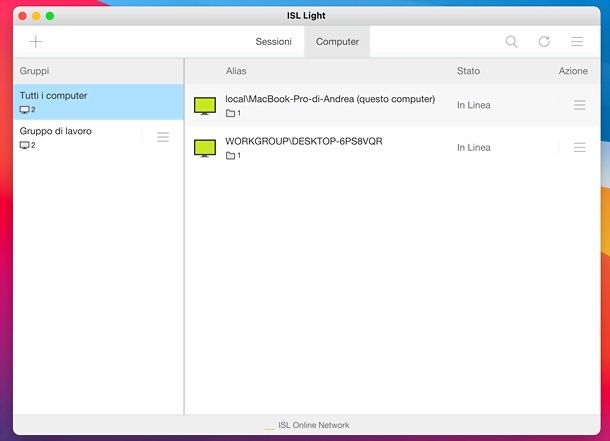
Ti segnalo, inoltre, la possibilità di connetterti su Internet via Microsoft Remote Desktop Protocol in un tunnel protetto da ISL Online a postazioni non presidiate. In questo modo è necessario installare ISL AlwaysOn soltanto su un computer e poi ci si può connettere agli altri computer della rete interna via RDP o SSH senza passare per VPN o modifiche al firewall.
Per maggiori dettagli su come funziona l’accesso e il controllo remoto di ISL Online, ti rimando al sito ufficiale.
Lavoro da casa
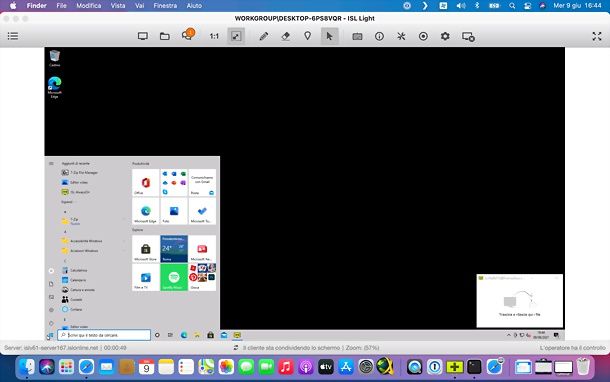
Con ISL Online puoi configurare il tuo computer dell’ufficio per il telelavoro in meno di un minuto. Puoi così accedere in modo sicuro al computer dell’ufficio da casa o da un dispositivo mobile e la tecnologia di condivisione dello schermo ti consentirà di lavorare in modo efficiente in remoto in qualsiasi momento, da qualsiasi parte del mondo. E c’è anche il supporto a più monitor: se nel tuo ufficio hai un display e a casa hai due monitor, potrai lavorare su due monitor da casa tua.
Altra cosa importante da sapere è che non è necessario configurare la VPN per poter utilizzare l’accesso via RDP (protocollo di desktop remoto). ISL Online consente infatti di instradare facilmente le sessioni Microsoft Remote Desktop Protocol o Secure Shell (SSH) attraverso un tunnel sicuro e di connettersi a computer non presidiati in esecuzione nella rete remota senza utilizzare una VPN o apportare modifiche al firewall.
Per essere accessibile da remoto, il computer da controllare deve essere opportunamente configurato. Per farlo, scarica su quest’ultimo il software ISL AlwaysOn tramite link per l’impostazione dell’accesso non presidiato (come ti ho spiegato prima) oppure dal sito ufficiale e installalo: puoi riuscirci in pochi clic avviando l’eseguibile scaricato e cliccando sui pulsanti Avanti e Fine.
A questo punto, se vuoi creare il tunnel, accedi alle Impostazioni di ISL AlwaysOn (tramite il menu collocato in alto a sinistra), seleziona la voce Avanzate dalla barra laterale di sinistra e spunta la casella Consenti Tunnel Connections (RDP, SSH) nella sezione Tunnel Connections.
Se hai installato il programma autonomamente e non dal link di invito, recati inoltre nella sezione Generali, premi sul pulsante + presente nel campo Utenti remoti e immetti il session code generato da ISL Light andando nella scheda Computer e cliccando sulle voci [+] > Imposta accesso non presidiato > Session code. Dovrai poi scegliere una password per proteggere l’accesso al PC. In seguito, premi sul pulsante Salva, per salvare le impostazioni.
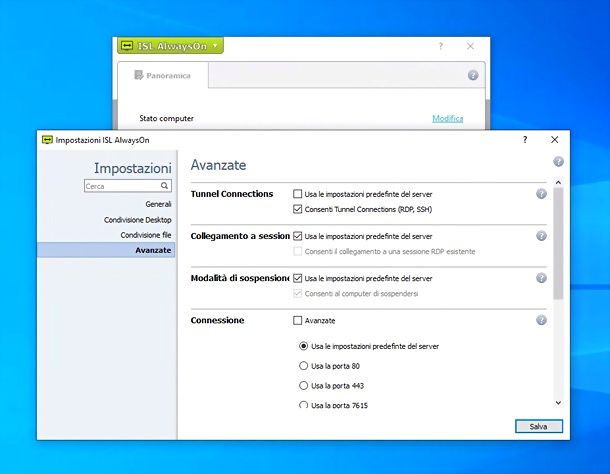
Ora, clicca sul pulsante Start di Windows (l’icona della bandierina collocata nell’angolo in basso a sinistra dello schermo), cerca Impostazioni desktop Remoto nel menu che si apre e clicca sul primo risultato della ricerca.
Nella finestra che ti viene proposta, sposta su Attivato la levetta relativa alla funzione di Abilità Desktop remoto (non disponibile su Windows 10 Home), poi seleziona la voce collocata in fondo alla pagina per scegliere gli utenti che possono accedere in remoto a questo PC. Il gioco è fatto: ora puoi accedere al PC da remoto tramite ISL Online semplicemente selezionandolo dalla scheda Computer del programma.
Ma le sorprese non finiscono qui! Devi sapere, infatti, che puoi connetterti a qualunque computer della rete interna tramite il computer con ISL AlwaysOn utilizzando la connessione RDP o SSH. È sufficiente avere un solo computer con ISL AlwaysOn installato per potersi connettere anche agli altri PC presenti nella rete interna.
Per stabilire il tunnel, dopo esserti connesso al primo PC da remoto come visto poc’anzi, clicca sull’icona del monitor presente in alto, nella finestra del controllo remoto in corso, e seleziona le voci Collegati tramite > Nuovo tunnel dal menu che ti viene proposto.
Si aprirà una nuova finestra all’interno della quale potrai creare un tunnel RDP verso un altro PC Windows o un tunnel SSH verso un Mac o un computer Linux. Se selezioni l’opzione RAW avrai anche delle opzioni aggiuntive per regolare il codice in maniera libera e impostare, ad esempio, l’apertura automatica di determinati programmi quando viene creato il tunnel.
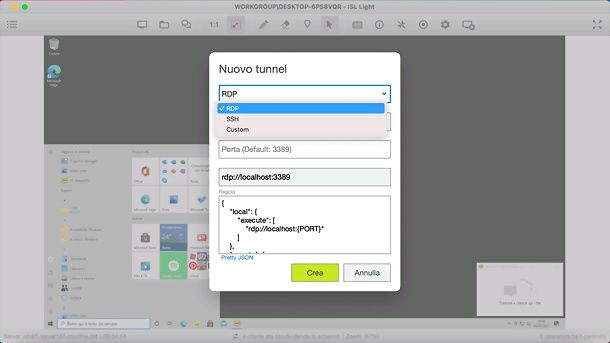
Per stabilire un tunnel RDP, ti basta selezionare l’apposita voce dal menu a tendina collocato in alto, lasciare attiva la porta predefinita, digitare l’IP del computer locale al quale connetterti e cliccare su Crea. Ti basterà poi digitare le credenziali d’accesso al sistema e avrai accesso al nuovo PC da remoto. Comodo, vero!
Per maggiori informazioni sull’RDP e su come usarlo con ISL Online al posto di una VPN, consulta il sito ufficiale di ISL Online tramite i link che ti ho appena fornito.
Da smartphone e tablet
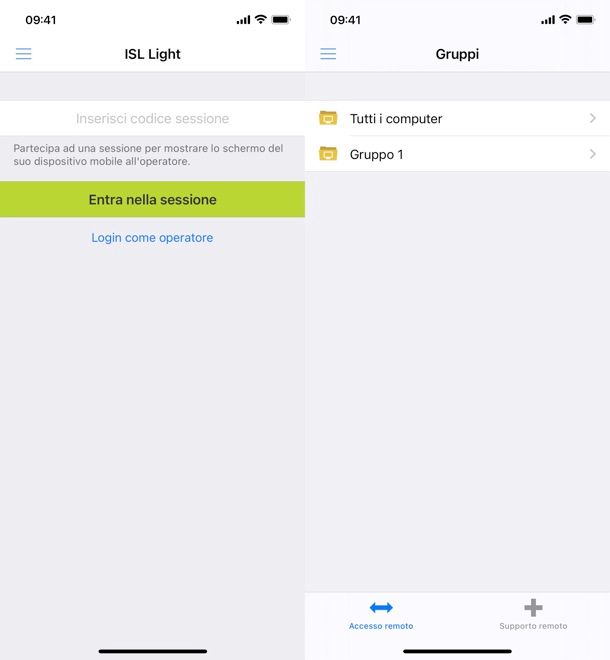
Tutti gli scenari spiegati per il desktop possono essere applicati ai dispositivi mobili. È anche possibile la connessione da cellulare a cellulare. Sono possibili connessioni tra diversi OS.
ISL Light è infatti disponibile anche come applicazione gratuita per i dispositivi Android, iPhone/iPad e i device Windows Mobile. Grazie ad essa, è possibile sia ricevere assistenza sul proprio smartphone o tablet sia, da parte degli operatori, fornire assistenza in mobilità.
Per quanto concerne l’assistenza su mobile, è possibile comandare a distanza i dispositivi Samsung, Nokia ed LG: per tutti gli altri è disponibile solamente la condivisione dello schermo (quindi l’operatore può vedere in tempo reale quello che succede sul device ma non può comandarlo a distanza). È possibile fornire assistenza su uno smartphone o un tablet anche agendo da PC.
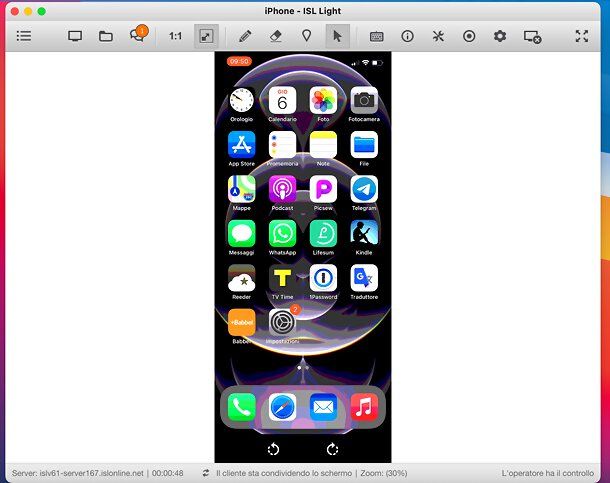
Viceversa, è possibile usare l’app mobile di ISL Light per fornire assistenza sia su PC che su dispositivi portatili (resta comunque l’impossibilità di comandare a distanza i device di brand diversi da Samsung, Nokia ed LG).
Una volta scaricata l’app ISL Light dallo store del proprio dispositivo (es. Play Store su Android e App Store su iOS/iPadOS), per ricevere assistenza basta digitare il codice sessione comunicato dall’operatore e premere sul pulsante per entrare nella sessione. In seguito, bisogna seguire le indicazioni su schermo per concedere all’app i permessi necessari alla condivisione dello schermo (es. su iOS bisogna avviare la funzione di registrazione dello schermo) e, se possibile, quelli per il controllo remoto.
Se, invece, sei un operatore e vuoi usare l’app ISL Light per fornire assistenza a un cliente o comandare i tuoi computer a distanza, premi sulla voce Login come operatore, inserisci i dati del tuo account e, ad accesso effettuato, troverai i tuoi computer e gruppi nella scheda Accesso remoto. Nella scheda Supporto remoto, invece, troverai il codice sessione da condividere con il cliente che necessita di assistenza, per comandare il suo device a distanza.
Personalizzazione OEM
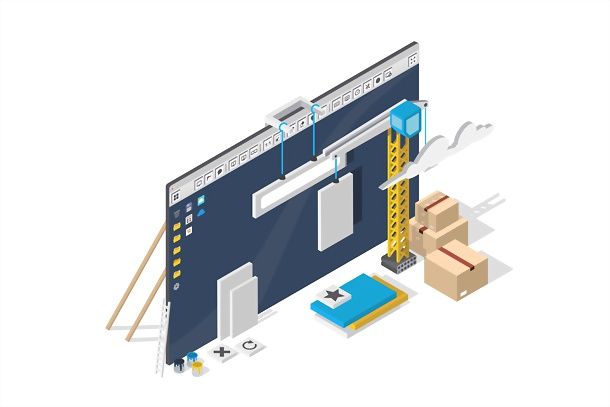
ISL Online offre anche personalizzazione OEM per grandi imprese e organizzazioni. In questo modo, il software ISL Online può essere completamente personalizzato in base alle esigenze dei clienti, che hanno la possibilità di cambiarne il logo e il nome in qualcosa come “Company remote control”, ma anche di utilizzare i propri certificati, modificare le impostazioni di sicurezza, attivare/disattivare caratteristiche e servizi, personalizzare i colori e i testi dell’applicazione, rimuovere gli elementi “Sign-up” e GUI, decidere il percorso di installazione di default e altro ancora.
È molto probabile che tu lo abbia già usato molte volte senza esserne a conoscenza, difatti ISL Online è usato da molte aziende, in Italia un esempio tra i più importanti è Eni, in versioni completamente personalizzate. Inoltre è incluso in soluzioni come Avast.
Se vuoi saperne di più sulle possibilità di personalizzazione OEM offerte da ISL Online, consulta il sito ufficiale.
Per maggiori informazioni
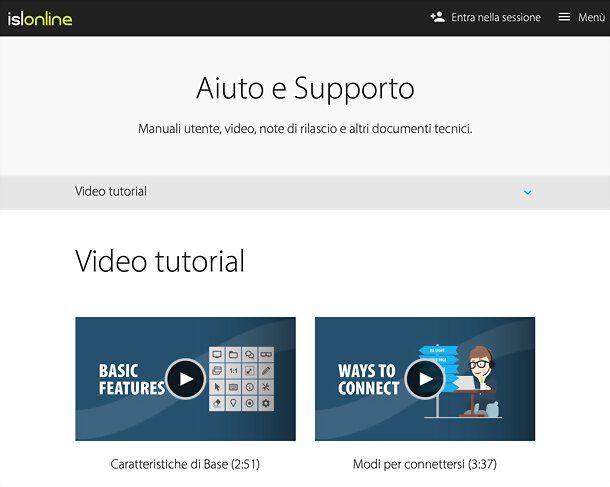
Nel caso avessi bisogno di approfondire ulteriormente il funzionamento di ISL Online e dei suoi tanti strumenti integrati, ti invito a consultare la pagina Aiuto e Supporto del sito ufficiale, nella quale potrai trovare manuali e tante informazioni utili su ogni aspetto del servizio.
Molto interessante anche la sezione dedicata ai video tutorial, nella quale sono presenti tantissimi video per capire rapidamente come compiere svariate operazioni su ISL Online.
Se desideri parlare con un esperto di ISL Online, contattalo tramite il loro canale Live Chat, in basso a destra su questa pagina.
Articolo realizzato in collaborazione con ISL Online.

Autore
Salvatore Aranzulla
Salvatore Aranzulla è il blogger e divulgatore informatico più letto in Italia. Noto per aver scoperto delle vulnerabilità nei siti di Google e Microsoft. Collabora con riviste di informatica e cura la rubrica tecnologica del quotidiano Il Messaggero. È il fondatore di Aranzulla.it, uno dei trenta siti più visitati d'Italia, nel quale risponde con semplicità a migliaia di dubbi di tipo informatico. Ha pubblicato per Mondadori e Mondadori Informatica.